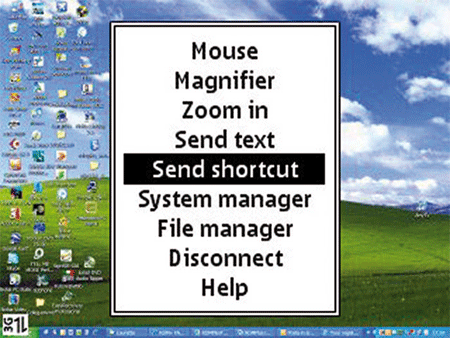Tramite il servizio RDM+, basta registrare il proprio PC e installare l’utility sul cellulare per gestire la scrivania da remoto.
Avreste mai pensato di poter controllare il PC usando uno smartphone? Di poter aprire documenti, applicazioni, da migliaia di km di distanza usando semplicemente il proprio cellulare con Symbian o Windows Mobile? Basta usare una soluzione come RDM+ (prezzo di 44,95 dollari) della società Shape Services.
RDM+sta per Remote Desktop for Mobiles Plus. Si tratta, come accennato, di un software che consente di controllare da remoto il proprio computer tramite palmare/ smartphone Windows Mobile o cellulare Symbian/Java (ma anche dispositivi PalmOS, Blackberry e l’iPhone). RDM+ è pensato per fornire sul piccolo schermo del PDA/cellulare quanto di più possibile vicino al desktop del proprio computer (Windows).
L’aspetto grafico è molto buono, con la possibilità di visualizzare il desktop esattamente come appare sullo schermo del computer fisso a 16 milioni di colori e svariati livelli di zoom, che permettono di visualizzare l’insieme del desktop o zoomare sui dettagli più fini anche su dispositivi con schermi non ampi. Ovviamente, il massimo del risultato si ottiene con display di elevate dimensioni, o con palmari dotati di tastiera QWERTY che può essere usata per digitare testi direttamente nelle applicazioni Windows.
RDM+ funziona tramite server centrale cui si collegano da una parte il PC desktop e dall’altra il dispositivo mobile, via WiFi o UMTS, dunque non ci sono problemi di IP o di attraversamento Firewall e NAT: qualsiasi PC connesso a Internet può essere controllato a distanza (la connessione al server RDM+ comporta un traffico dati che nel caso di connessione GPRS/UMTS/HSDPA può costare cifre ingenti se non si sfrutta una tariffa flat).
Una volta che il computer desktop è stato registrato sul server di RDM+ sarà possibile accedere ad esso via Internet tramite il client per PDA e smartphone Windows Mobile o con il client per cellulari Symbian e Java.
I client consentono di sfruttare al meglio i dispositivi di controllo offerti dai diversi dispositivi, ad esempio quello per Windows Mobile sfrutta in modo intelligente lo stilo che si usa per emulare le funzioni del mouse ed offre una mini-tastiera a scomparsa con i tasti funzione e speciali, mentre quella per Symbian consente di controllare il mouse con il pad direzionale e sfrutta i tasti telefonici per zoom e shortcut.
Per inserire testi sotto Symbian si apre una finestra speciale in cui digitare il testo sfruttando il T9 e poi inviarlo nella finestra attiva (ad esempio in Word o nel browser), mentre sotto Windows Mobile è possibile addirittura digitare direttamente il testo nelle finestre a schermo.
Il funzionamento in pratica
- 1 – Durante l’installazione della parte Desktop di RDM+ sui PC che si desidera controllare a distanza viene creato un account con nome utente e password, fondamentali per la sicurezza in quanto servono ad evitare accessi indesiderati al PC sul quale si installa RDM+. Il server centrale assegna al PC un codice unico, che si può controllare passando il mouse sull’icona di RDM+ nella taskbar. Un clic destro sull’icona apre un menu dove si può modificare lo status da on line a offline, impostare la connessione automatica e verificare se ci sono client mobili connessi.
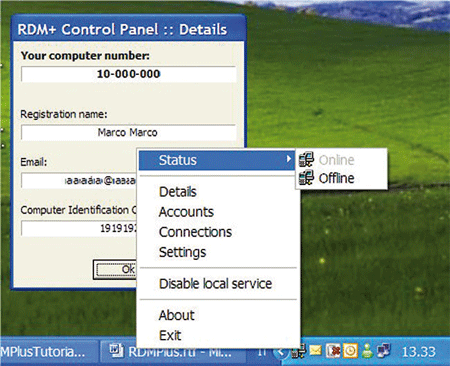
- 2 – Su dispositivi Windows Mobile lanciare il client tramite l’icona RDM+ in Start/Programmi. Il client si connetterà a Internet tramite WiFi o la connessione web predefinita UMTS. Si può provare una connessione con il computer demo o selezionare Menu/New Account e inserire il codice del proprio PC, nome utente e password visti nel passaggio precedente, per connettersi in remoto ad esso.
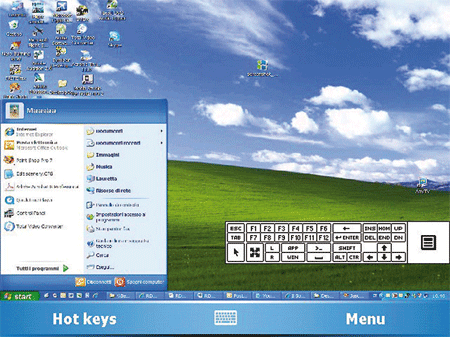
- 3 – Sullo schermo del palmare appare il desktop del PC remoto. Si può usare lo stilo per selezionare icone, menu e link web direttamente sul desktop e nelle applicazioni Windows, tenendo premuto appare un menu con cui effettuare clic destro, sinistro e doppio clic, e se il proprio PDA è dotato di tastiera si può persino digitare testo direttamente, ad esempio in un documento di Word. Lo zoom è disponibile tra le ricche opzioni dei menu. Un’icona con 4 frecce consente di spostarsi nello schermo e se premuta mostra una minitastiera con i tasti speciali come F1-F12, CTRL, Alt e così via.
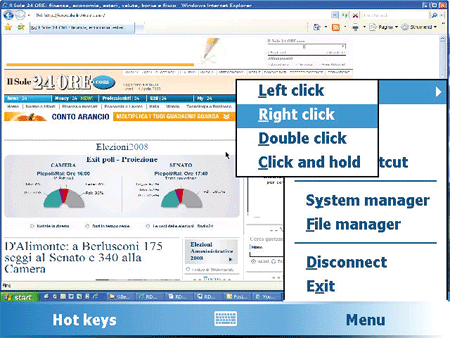
- 4 – Nel caso si utilizzi il client per cellulari Java o Symbian dopo averlo lanciato selezionare New Address e inserire i dati del PC cui ci si vuole connettere, poi selezionarlo in RDM+ Address Book, consentire al software di usare la rete, selezionare il punto di accesso web. Dopo la connessione viene visualizzato il desktop, spostare il cursore con il Pad, usare il tasto # per far apparire la lista degli shortcut, usare Menu/Send Text per digitare testi da inviare. I tasti 7, 8 e 9 sono dedicati allo zoom.